Trong thế giới số ngày nay, Gmail đã trở thành một phần không thể thiếu trong công việc và cuộc sống của chúng ta. Tuy nhiên, việc quên mật khẩu hay bị kẻ gian đánh cắp tài khoản có thể xảy ra bất cứ lúc nào, gây ra nhiều rắc rối và lo lắng. Đừng lo lắng, bài viết này sẽ hướng dẫn bạn cách lấy lại mật khẩu Gmail một cách an toàn và hiệu quả, giúp bạn nhanh chóng khôi phục quyền truy cập vào hộp thư của mình.
Khi Nào Cần Khôi Phục Mật Khẩu Gmail?
Trường Hợp Cần Lấy Lại Mật Khẩu
Bạn sẽ cần khôi phục lại mật khẩu Gmail trong nhiều tình huống khác nhau. Phổ biến nhất là khi bạn quên mật khẩu và không thể đăng nhập. Ngoài ra, tài khoản của bạn có thể bị Google khóa tạm thời do phát hiện hoạt động đáng ngờ, hoặc bạn nghi ngờ tài khoản bị hack và muốn đổi mật khẩu ngay lập tức để bảo vệ dữ liệu.
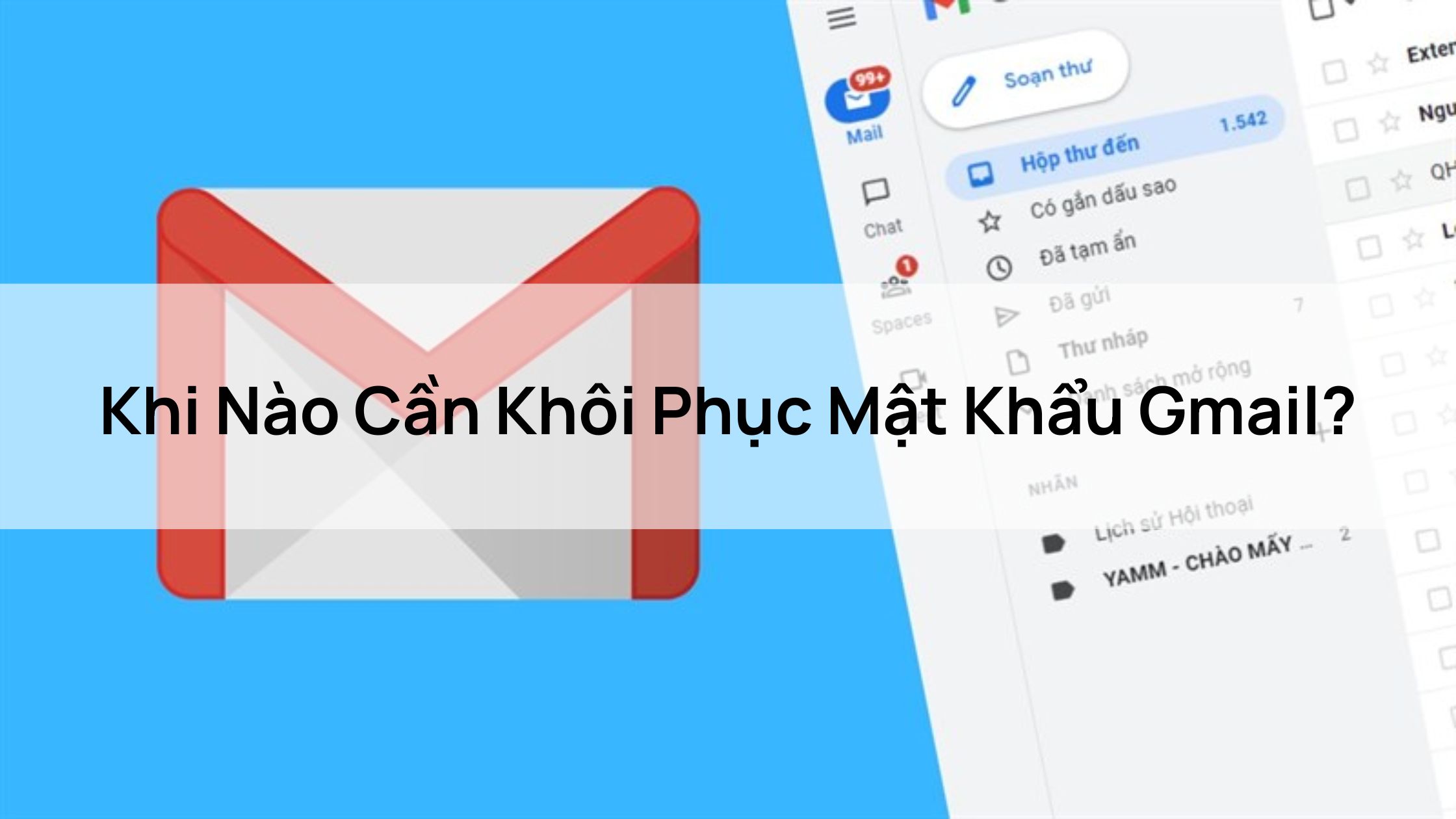
Bảo Vệ Tài Khoản An Toàn
Việc sử dụng các phương pháp an toàn là vô cùng quan trọng để bảo vệ thông tin cá nhân. Luôn đảm bảo bạn sử dụng một mật khẩu mạnh và kết hợp với xác minh hai bước (2FA). Điều này giúp ngăn chặn những truy cập trái phép, ngay cả khi kẻ gian có được mật khẩu.
Dấu Hiệu Tài Khoản Bị Xâm Phạm
Để phát hiện sớm các dấu hiệu bất thường, hãy thường xuyên kiểm tra “Hoạt động bảo mật gần đây”. Nếu bạn thấy bất kỳ phiên đăng nhập lạ đó là một dấu hiệu cho thấy tài khoản của bạn đã bị xâm phạm. Khi đó, hãy hành động ngay lập tức để bảo vệ dữ liệu của mình
Các Cách Lấy Lại Mật Khẩu Gmail
Cách lấy lại mật khẩu gmail 1: Sử Dụng Email hoặc Số Điện Thoại Khôi Phục
Đây là phương pháp phổ biến và nhanh nhất. Bạn chỉ cần truy cập vào trang khôi phục tài khoản Google. Tiếp đó nhập địa chỉ email hoặc số điện thoại đã liên kết với tài khoản. Google sẽ gửi một mã xác minh (mã OTP) đến email hoặc số điện thoại đó. Bạn chỉ cần nhập mã này để xác minh danh tính và tạo mật khẩu mới.
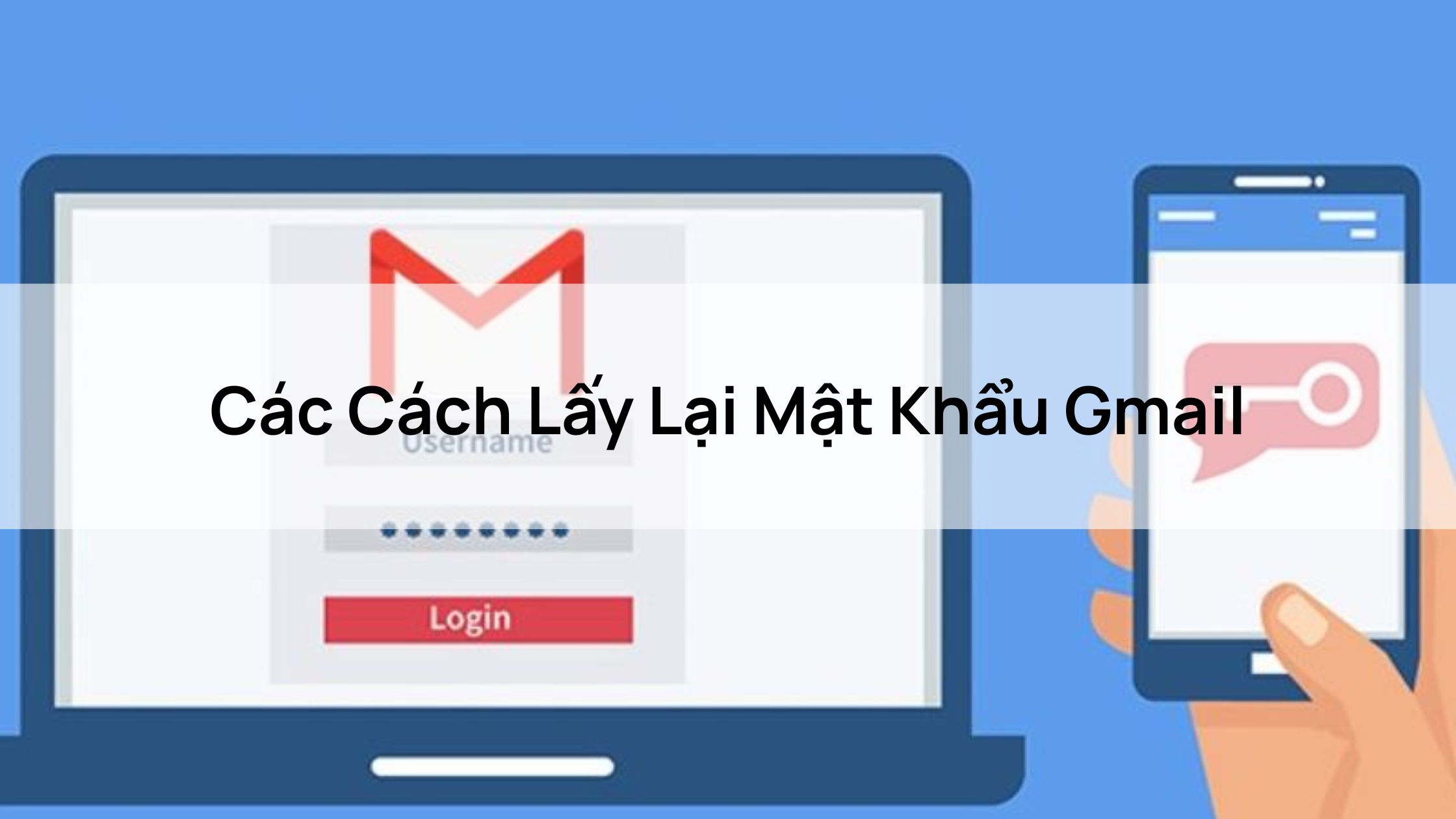
Cách lấy lại mật khẩu gmail 2: Trả Lời Câu Hỏi Bảo Mật
Nếu bạn đã từng thiết lập các câu hỏi bảo mật, đây là một lựa chọn hiệu quả. Hệ thống sẽ yêu cầu bạn trả lời các câu hỏi mà chỉ bạn mới biết đáp án. Nếu trả lời đúng, bạn có thể dễ dàng đặt lại mật khẩu của mình.
Cách lấy lại mật khẩu gmail 3: Liên Hệ Hỗ Trợ Google
Nếu bạn không có bất kỳ thông tin khôi phục nào, hãy sử dụng biểu mẫu hỗ trợ của Google. Bạn sẽ cần cung cấp càng nhiều thông tin chi tiết càng tốt để chứng minh rằng bạn là chủ sở hữu của tài khoản. Quá trình này có thể mất nhiều thời gian hơn, nhưng đây là giải pháp cuối cùng để lấy lại tài khoản.
Hướng Dẫn Từng Bước Cách Lấy Lại Mật Khẩu gmail
Bước 1 & 2: Bắt Đầu Quy Trình Khôi Phục
Để bắt đầu, bạn hãy truy cập vào trang khôi phục chính thức của Google tại địa chỉ accounts.google.com/signin/recovery. Sau đó, bạn chỉ cần nhập địa chỉ email hoặc số điện thoại mà bạn muốn khôi phục và nhấn “Quên mật khẩu”. Đây là bước đầu tiên và quan trọng nhất để hệ thống nhận diện tài khoản của bạn.
Bước 3: Xác Minh Danh Tính
Đây là giai đoạn quyết định để Google đảm bảo bạn là chủ sở hữu hợp pháp của tài khoản. Bạn sẽ có các lựa chọn xác minh như: nhập mã OTP gửi đến email hoặc số điện thoại khôi phục, trả lời các câu hỏi bảo mật đã thiết lập từ trước, hoặc xác nhận qua một email phụ. Hãy chọn phương pháp phù hợp nhất với thông tin bạn có.
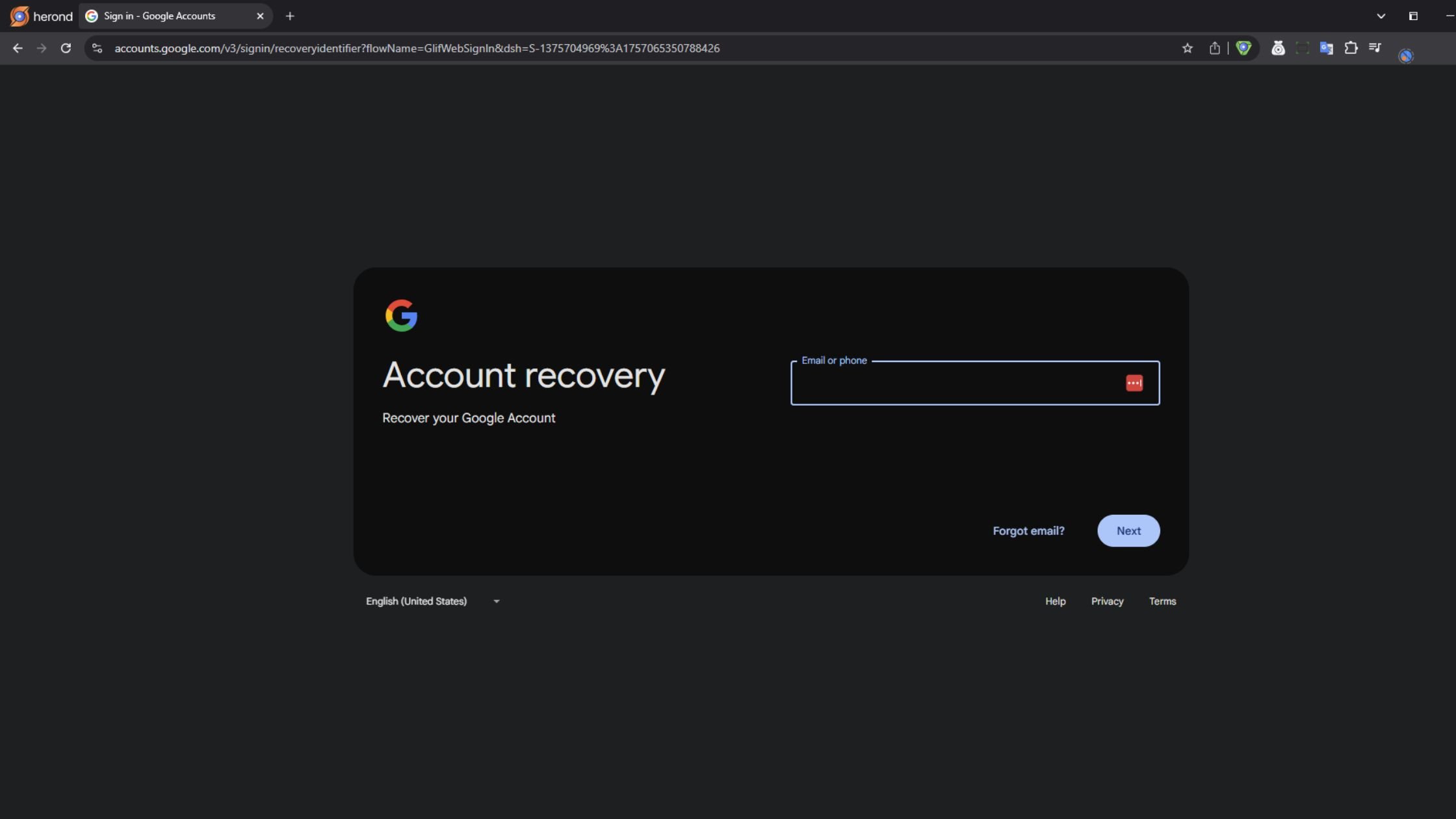
Bước 4: Tạo Mật Khẩu Mới
Sau khi xác minh thành công, bạn sẽ được chuyển đến trang tạo mật khẩu mới. Hãy đảm bảo mật khẩu này đủ mạnh bằng cách kết hợp chữ hoa, chữ thường, số và ký tự đặc biệt. Đừng sử dụng lại mật khẩu cũ hoặc mật khẩu dễ đoán. Cuối cùng, hãy ghi nhớ mật khẩu mới này để tránh những rắc rối không đáng có trong tương lai.
Những Sai Lầm Cần Tránh Khi Lấy Lại Mật Khẩu Gmail
Không Nhấp Vào Link Lạ
Một trong những rủi ro lớn nhất khi khôi phục tài khoản là bị lừa đảo (phishing). Kẻ gian thường gửi email giả mạo, yêu cầu bạn nhấp vào một liên kết để lấy lại mật khẩu. Hãy luôn kiểm tra kỹ địa chỉ email người gửi và chỉ truy cập vào trang khôi phục chính thức của Google. Tuyệt đối không nhấp vào bất kỳ đường link nào không rõ nguồn gốc để bảo vệ tài khoản.

Bảo Mật Mã OTP và Thông Tin Cá Nhân
Mã OTP (mã xác minh một lần) là “chìa khóa” cuối cùng để lấy lại tài khoản của bạn. Vì vậy, bạn không bao giờ được chia sẻ mã này với bất kỳ ai, ngay cả khi họ tự xưng là nhân viên của Google. Tương tự, hãy giữ kín các thông tin cá nhân hoặc các câu trả lời bảo mật để tránh bị kẻ gian lợi dụng.
Bảo Mật Tài Khoản Gmail Sau Khi Khôi Phục
Kích Hoạt Xác Minh Hai Bước (2FA)
Để tăng cường bảo mật cho tài khoản, hãy bật tính năng xác minh hai bước (2FA). Đây là một lớp bảo vệ bổ sung, yêu cầu bạn nhập thêm một mã xác minh từ điện thoại sau khi đã nhập mật khẩu. Ngay cả khi mật khẩu của bạn bị lộ, kẻ gian vẫn không thể truy cập vào tài khoản mà không có mã này, giúp bảo vệ dữ liệu cá nhân của bạn một cách hiệu quả.

Kiểm Tra Hoạt Động Đăng Nhập
Bạn nên thường xuyên kiểm tra “Hoạt động bảo mật gần đây” trong cài đặt tài khoản Google của mình. Tính năng này cho phép bạn xem tất cả các thiết bị đã đăng nhập vào tài khoản. Nếu phát hiện bất kỳ hoạt động đáng ngờ nào mà bạn không nhận ra, hãy lập tức thay đổi mật khẩu và xem xét các bước bảo mật tiếp theo.
Kết Luận
Việc quên mật khẩu Gmail không còn là nỗi lo khi bạn nắm vững các phương pháp khôi phục. Dù là sử dụng email/số điện thoại khôi phục, trả lời câu hỏi bảo mật, hay liên hệ với Google, bạn hoàn toàn có thể lấy lại tài khoản của mình một cách nhanh chóng.
Quan trọng hơn, hãy luôn chủ động bảo vệ tài khoản bằng cách kích hoạt xác minh hai bước (2FA) và thường xuyên kiểm tra hoạt động đăng nhập. Những thói quen này không chỉ giúp bạn tránh được rủi ro mất tài khoản mà còn đảm bảo mọi dữ liệu cá nhân của bạn luôn được an toàn.
Về Herond
Herond là trình duyệt chặn quảng cáo cũng như cookies theo dõi. Trình duyệt này có tốc độ tải web nhanh giúp bạn thoải mái lướt web mà không lo bất kỳ tác nhân nào chen ngang. Hiện nay, trình duyệt Herond có hai sản phẩm cốt lõi:
- Herond Shield: phần mềm chặn quảng cáo và bảo mật quyền riêng tư của người dùng;
- Herond Wallet: ví điện tử social đa chuỗi, không lưu ký.
Herond Browser mong muốn đưa Web 3.0 đến gần hơn với người dùng toàn cầu. Chúng tôi hy vọng trong tương lai, mọi người đều có quyền kiểm soát dữ liệu của chính mình. Trình duyệt hiện đã có phiên bản ứng dụng điện thoại trên CH Play và App Store, mang đến trải nghiệm tiện lợi cho người dùng.
Hãy theo dõi các bài đăng tiếp theo để cập nhật thêm nhiều thông tin bổ ích về sử dụng web an toàn và hiệu quả. Nếu bạn có góp ý hay thắc mắc gì, hãy liên hệ ngay với chúng tôi trên các nền tảng sau:
- Telegram: https://t.me/herond_browser
- Mạng xã hội X: @HerondBrowser
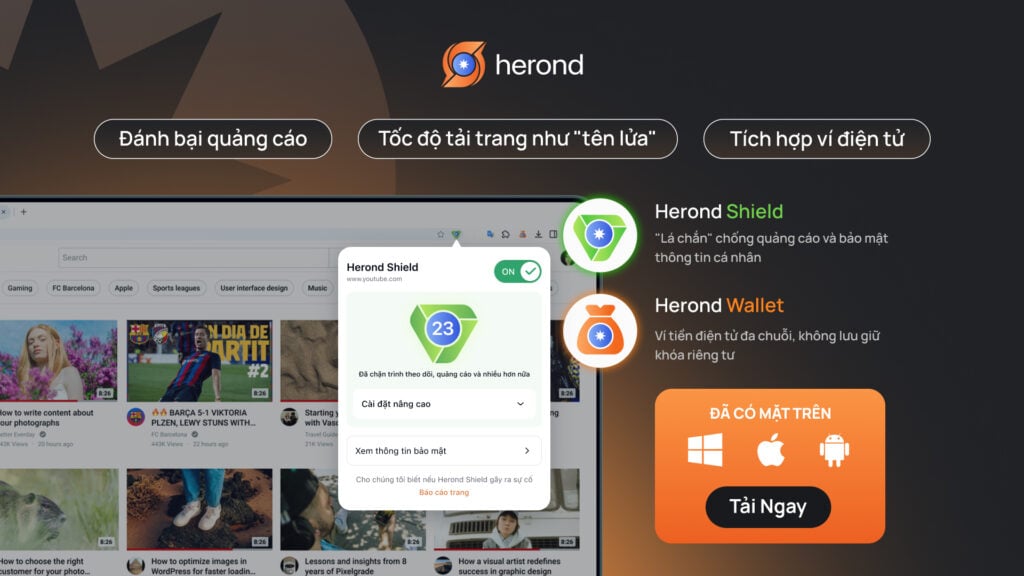


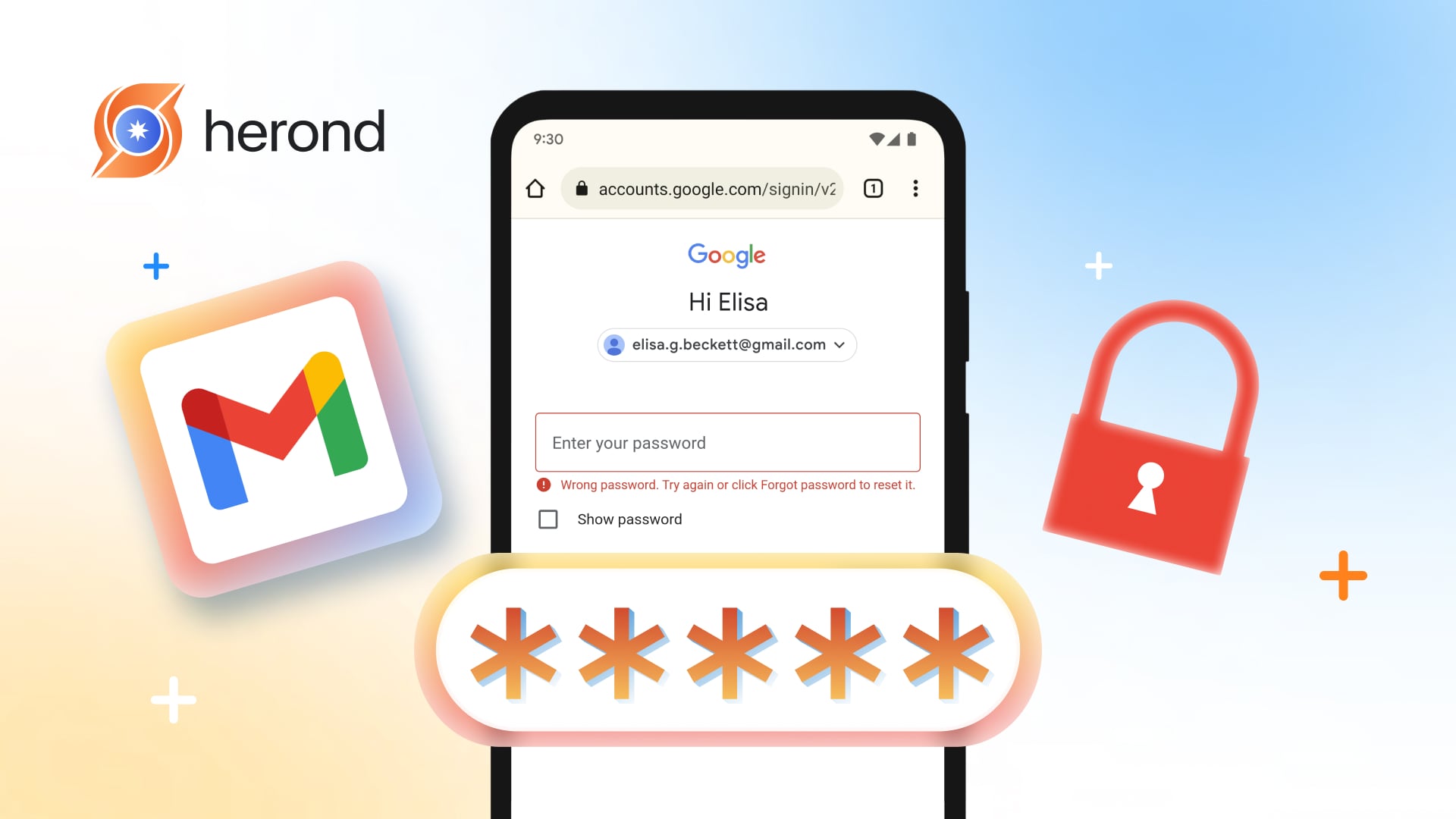


![[Cập nhật 2025] 3 Cách Tắt Quảng Cáo Trên Điện Thoại Android](https://blog.herond.org/wp-content/uploads/2025/11/87.jpg)
